Você recebeu arquivos em sobressair que você precisa elaborar e enriquecer com gráficos de pizza e depois mostrá-los em uma reunião. Você está muito feliz por ter recebido esta tarefa, mas, infelizmente, não tendo usado o Excel com frequência, não sabe muito bem como proceder. Portanto, você abriu o Google em busca de um guia que poderia explicar comer um gráfico de pizza seu Excel e você acabou aqui, neste tutorial meu.
É exatamente assim que as coisas são, certo? Então não se preocupe, pois no guia de hoje você encontrará todas as informações necessárias para criar um gráfico de pizza tanto no cliente desktop clássico Microsoft Excel quanto por meio de sua plataforma online e aplicativo para smartphones e tablets.
Ficou curioso para saber mais sobre o tema? Perfeito! Neste caso, não vamos perder mais tempo precioso e começar a trabalhar imediatamente. O que você precisa fazer é simplesmente sentar-se confortavelmente e ler atentamente todos os conselhos que você encontrará nos próximos capítulos. Só tenho a desejar uma boa leitura e, acima de tudo, um bom trabalho!
conteúdo
- Como fazer um gráfico de pizza no Excel
- Como fazer um gráfico de pizza no Excel Online
- Como fazer um gráfico de pizza no Excel a partir de smartphones e tablets
Como fazer um gráfico de pizza no Excel
Se você quiser fazer um gráfico de pizza para os dados que preparou em sua planilha do Excel, o que você precisa fazer é seguir cuidadosamente todos os procedimentos que mostrarei nos próximos capítulos.
Criar um gráfico de pizza no Excel
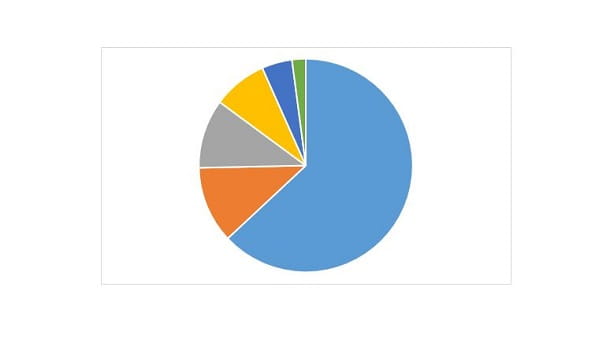
Antes de agir e descobrir como fazer um grafico de pizza no excel, você deve verificar se os dados disponíveis são adequados para esse tipo de representação. Por isso, nos próximos parágrafos, darei algumas orientações a serem seguidas para garantir que seu trabalho não seja inútil.
Primeiro, você precisa garantir que algumas regras essenciais sejam seguidas, para que você possa desenhar um gráfico de pizza para seus dados. Primeiro, deve haver apenas um conjunto de dados, ou seja, deve haver apenas uma correspondência para estes. Em outras palavras, cada item de um elemento em uma linha deve corresponder a apenas um dado na coluna adjacente.
Se, por exemplo, você tiver um conjunto de dados dividido por ano (por exemplo, o tipo de produtos vendidos de ano para ano), não poderá reportá-los em um gráfico de pizza, mas o ideal seria um histograma. Se, por outro lado, você deseja criar um gráfico para as categorias de produtos vendidos em um ano específico, o gráfico de pizza pode ser para você.
Além disso, um gráfico de pizza, por ter a representação de uma unidade como porcentagem, valores zero ou negativos não podem ser exibidos e, portanto, não são permitidos. Os valores nulos simplesmente não serão representados, enquanto os negativos serão tomados como valores absolutos.
Por fim, considere não criar um gráfico de pizza caso você tenha mais de sete categorias de dados, para evitar que o gráfico fique ilegível. Para este propósito, no entanto, o Microsoft Excel fornece alguns tipos de gráficos de pizza chamados Torta de bolo o Barras de bolo, que permitem visualizar, com um gráfico adicional, todos aqueles valores muito pequenos que não são exibidos bem no principal.
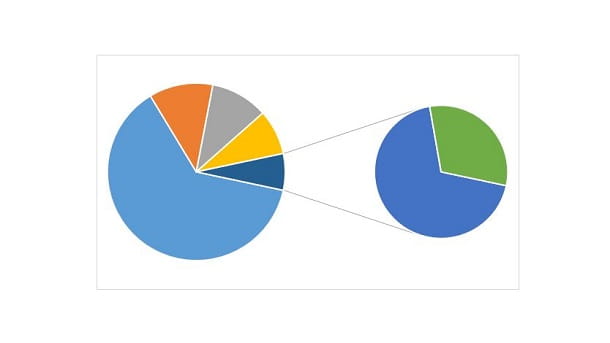
Posto isto, no exemplo que vos darei neste guia, prepararei os dados relativos à utilização dos vários navegadores para navegação na Internet pelos utilizadores.
Primeiro, em um novo documento do Microsoft Excel, indique os rótulos para o colunas A e B, para indicar o tipo de dados que você vai inserir: no meu caso, atribuirei o rótulo Navegador um coluna A, enquanto vou atribuir utilização um coluna B.
Feito isso, no coluna A você deve indicar as categorias de dados para as quais você inserirá os valores. Estes podem ser de qualquer tipo, com base no conjunto de dados em sua posse: no meu caso, indicarei os navegadores mais usados, portanto cromo, Safári, Internet Explorer, borda, Firefox e, finalmente, Outros navegadores.

Neste ponto, basta informar os dados correspondentes às categorias indicadas por você: esses dados devem ser inseridos na coluna ao lado (a B), exatamente em correspondência com as categorias indicadas em coluna A. Meu conselho é indicá-los em porcentagem, para evitar que alguns dados não sejam representados corretamente.
Agora que você tem seu conjunto de dados, é hora de criar um gráfico de pizza. Primeiro, destaque a tabela selecionando os valores da coluna A e B. Durante este procedimento, inclua também os rótulos das colunas.
Depois de fazer isso, vá para a guia entrar, que você encontra na parte superior, e pressione o botão Gráficos recomendados. Na tela que é mostrada a você, selecione o cartão Todos os gráficos e clique na entrada Gráfico de pizza, que você encontra na barra lateral.
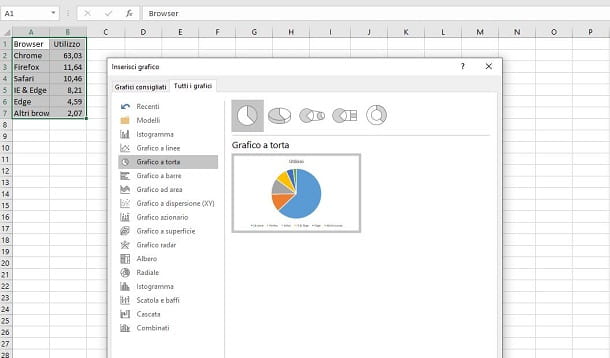
Boa. Neste ponto, você deve decidir qual tipo de gráfico escolher: a versão clássica (Gráfico de pizza), o 3D (Bolo 3D) ou um dos dois gráficos para a representação de inúmeras categorias (Torta de bolo o Barras de bolo). Por fim, você também pode escolher a visualização do anel (anel), que mostra os dados na coroa do gráfico de pizza.
Depois de decidir o tipo de gráfico de pizza a ser usado, basta pressionar o botão OK, para confirmar sua inserção na planilha Excel, logo ao lado do conjunto de dados correspondente.
Personalizar um gráfico de pizza no Excel
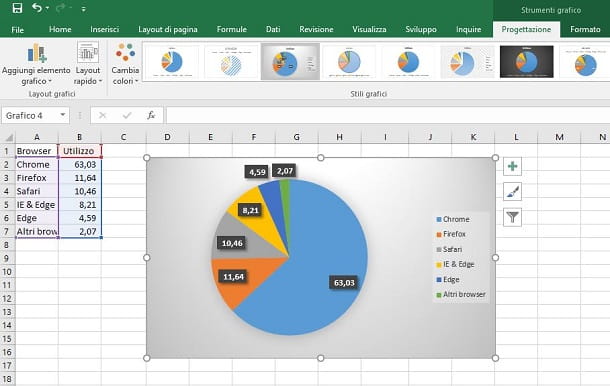
A representação de um gráfico de pizza em Microsoft Excel ele pode ser personalizado em todos os aspectos. Por exemplo, clicando no gráfico, serão mostrados ícones à direita: um a forma de funil permite filtrar os dados, a fim de remover alguns deles da representação, enquanto oícone de pincel permite- lhe aceder a um pequeno painel para alterar o estilo e as cores do gráfico
Dito isto, embora a ferramenta em questão permita personalizar a cor e o estilo do gráfico de pizza, meu conselho é agir diretamente nas guias Projeto e Formato, que você encontra na barra na parte superior.
Essas seções, de fato, incluem muito mais ferramentas para personalizar o gráfico, podendo alterar, por exemplo, as cores das bordas do texto ou o preenchimento, alterar as cores do gráfico ou escolher um layout diferente, que pode mostrar porcentagens ou rótulos em cada fatia ou até mesmo ocultá-los.
Finalmente, pressionando+ ícone no gráfico, você pode decidir se deseja mostrar ou ocultar determinados elementos do gráfico, como o título, os valores dos dados ou a legenda.
Como fazer um gráfico de pizza no Excel Online
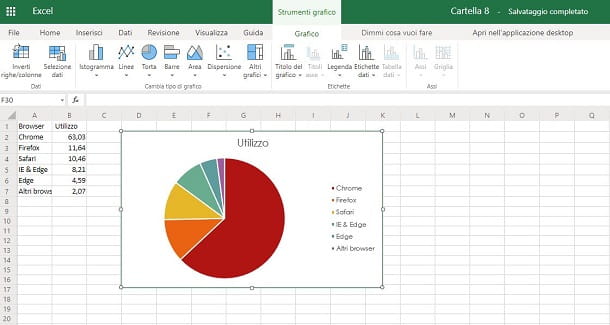
Você não tem um PC com Microsoft Excel e, portanto, não sabe como criar o gráfico de pizza para seu conjunto de dados? Neste caso, você não precisa se preocupar, pois pode trabalhar em Excel Online: ferramenta da Microsoft para criar planilhas diretamente do navegador, sem a necessidade de instalação de nenhum software.
Você precisa saber que você pode aproveitar Excel Online totalmente gratuito, desde que você tenha uma conta da Microsoft, que é necessária para fazer login neste serviço da Microsoft.
Feito isso, acesse o site do Excel Online e faça login com as credenciais da sua conta da Microsoft, seguindo o procedimento de login na tela. Agora, você tem várias alternativas para começar a trabalhar: você pode criar um novo documento (Nova pasta de trabalho em branco), selecione um no OneDrive na lista abaixo ou importe o arquivo de planilha do seu PC, usando o botão Carregar e abrir.
Neste ponto, na tela do documento do Excel, ajuste os dados conforme expliquei anteriormente. Quando você tiver seu conjunto de dados, destaque-o, incluindo valores e rótulos de coluna, e clique na guia entrar, localizado na parte superior.
Feito isso, clique no ícone torta e, entre as opções mostradas a você, escolha se deseja criar um gráfico de pizza clássico (Bolo 2D) ou o anel (anel). Infelizmente, ao contrário da versão desktop do Microsoft Excel, no Excel Online não é possível criar outros tipos de gráficos de pizza e, portanto, você terá que se contentar com os dois únicos disponíveis.
Além disso, enquanto na versão desktop do software há a possibilidade de personalizar o gráfico em todos os aspectos, como expliquei no capítulo dedicado do tutorial, na versão Web do Excel você não pode alterar nada. As únicas operações que lhe são permitidas dizem respeito à exibição de alguns elementos no gráfico, como a legenda, os rótulos ou o título, atuando a partir da guia gráfico, acima, e fazendo as alterações necessárias nesses parâmetros na seção Etiquetas.
Agora você deseja salvar uma cópia do seu projeto para visualização offline no seu PC? Neste caso, selecione os itens Arquivo> Salvar como> Baixar uma cópia, para baixar uma cópia do arquivo em XLSX. Se, por outro lado, você quiser apenas compartilhá-lo com outros usuários, clique nos itens Arquivo> Compartilhar> Compartilhar com outros usuários.
Como fazer um gráfico de pizza no Excel a partir de smartphones e tablets
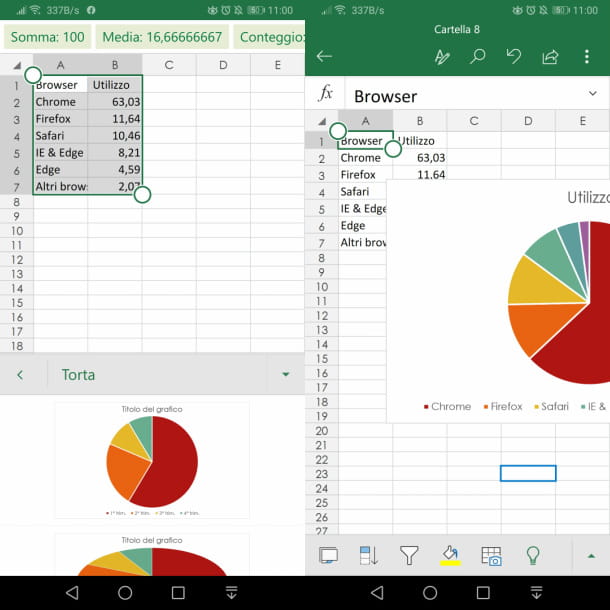
Se você não tiver como usar a versão desktop do Excel ou a versão online, talvez queira pensar em trabalhar em sua planilha diretamente doAplicativo Excel para Android e iOS.
O aplicativo é basicamente gratuito, mas se você estiver usando um dispositivo com tela maior que 10.1 polegadas, precisará de uma assinatura para usá-lo. Office 365. O mesmo vale para as funções que permitem adicionar ou modificar os elementos do gráfico, que só estão disponíveis na versão de assinatura do Office, a partir de 7 euro / mês o 69 euros / ano.
Dito isto, depois de instalar o Microsoft Excel e tendo iniciado, faça login com sua conta Microsoft e, na tela principal, abra uma planilha da memória do dispositivo, selecionando os itens Abrir> Este dispositivo. Alternativamente, você pode abrir um apresentado em onedrive, tocando nos itens Abrir> OneDrive Pessoal. Para criar uma planilha vazia, pressioneícone de folha, localizado no canto superior direito, e selecione a opção Pasta de trabalho em branco.
Feito isso, depois de organizar os dados seguindo as orientações que dei antes, destaque-os todos (incluindo os rótulos), tocando em uma célula e movendo oícone de bola branca. Neste ponto, a partir de um smartphone, pressione o ícone ▲ (Android) ou ⋮ (iOS) e selecione o item entrar no menu suspenso que lhe é proposto. Em um tablet, por outro lado, toque na guia entrar que você encontra no topo.
Das opções mostradas para você, escolha primeiro gráfico e, em seguida torta. Em seguida, escolha o tipo de gráfico que deseja inserir entre Gráfico de pizza, Bolo 3D, Bolo Bolo, Barras de bolo o anel e pronto.
Se você seguiu minhas instruções ao pé da letra, um gráfico de pizza será colocado ao lado do conjunto de dados selecionado. Ao tocar no gráfico, você acessará uma série de ferramentas que permitirão personalizar o estilo e as cores, com a possibilidade de ativar ou desativar a exibição de alguns elementos, como o título, a legenda ou os valores, de forma maneira semelhante ao que você descrevi anteriormente.


























